OS X の FileVault は Recovery HD パーティションがないとオンにできない
Posted on
- #mac
新しい MacBook Pro をセットアップするとき、FileVault がオンにできなくてハマったので原因と解決方法をまとめておきます。環境は MacBook Pro (Early 2015) と OS X El Capitan 10.11.4 です。
FileVault をオンにできない
FileVault をオンにしようとすると「ディスク "Macintosh HD" の FileVault を入にできません」というエラーになって先に進めません。
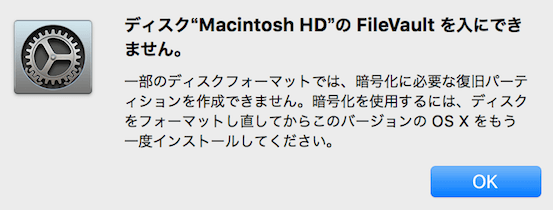
ディスクユーティリティでファイルシステムを調べてみても OS X 拡張 (HFS+) になっており、FileVault がオンのマシンと同じです。 mount コマンドでマウント状態を見ても違うところはありませんでした。ファイルシステムが原因ではなさそうです。
原因は Recovery HD
Apple サポートの「OS X での復元について」を読むと次のような記述がありました。
FileVault のディスク全体の暗号化を利用するには、OS X 復元がコンピュータの起動ドライブにある必要があります。
最近の Mac にはインストールメディアが付属しなくなり、代わりにローカルディスクの一部に「OS X 復元」と呼ばれる隠しパーティション(Recovery HD と呼ばれます)が存在します。再インストールやトラブル時はこのパーティションから起動するのですが、この Recovery HD が存在しないと FileVault がオンにできない のです。
推測ですが、FileVault は Macintosh HD を丸ごと(OS X のカーネルも含めて)暗号化するため、別パーティションで起動するブートローダが必要なのだと思います。
Recovery HD が存在するかは diskutil list で確認できます。
$ diskutil list
/dev/disk0 (internal, physical):
#: TYPE NAME SIZE IDENTIFIER
0: GUID_partition_scheme *121.3 GB disk0
1: EFI EFI 209.7 MB disk0s1
2: Apple_CoreStorage Macintosh HD 120.5 GB disk0s2
3: Apple_Boot Recovery HD 650.1 MB disk0s3
物理的にディスクを交換したり、フォーマットしてからクリーンインストールすると Recovery HD が消えるようです。自分の場合は後者でした。
解決方法
解決方法はとても簡単で、OS X を上書きインストールするだけ です。インストール中に自動的に再作成されます。
Mac App Store から El Capitan をダウンロードし、説明に従ってインストールします。上書きインストールなのでユーザーのファイルや設定はそのまま残りますが、念のため Time Machine でバックアップを取ったほうがいいと思います。インストールが終わったら Recovery HD が作られたことを確認してください。これで FileVault をオンにできます。
まとめ
FileVault と同じくらい重要な iCloud の「Mac を探す」機能も Recovery HD が必要になります。
マシンを紛失した際に慌てないために FileVault と Mac を探すをオンにしておきましょう。